首先我们先了解一下mmc.exe是什么?
mmc.exe是系统管理程序的一个框架程序,全称是Microsoft Management Console,它提供给扩展名为msc的管理程序一个运行的平台,比如组策略,系统清单,任务管理器,以及打印管理、本地安全策略等等,另外本进程也可能同时运行两个或更多个。
win10控制台打不开提示“管理员已阻止mmc.exe”的解决方法:
1、按下Win+x 组合键,在弹出的菜单中点击【控制面板】;
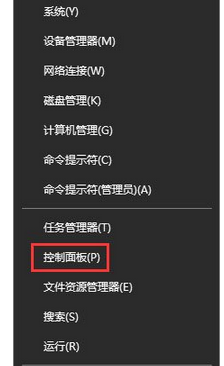
控制台打不开的解决方法图一
2、点击Windows防火墙(现将查看方式改成大图标,即可找到);
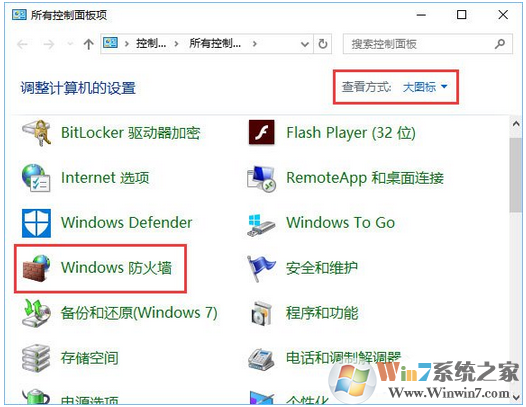
控制台打不开的解决方法图二
3、点击窗口左侧的【允许应用或功能通过Windows防火墙】;
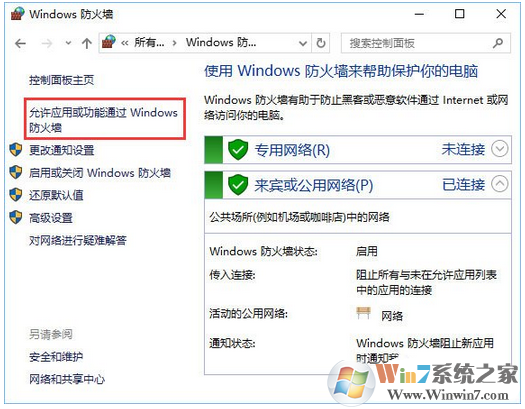
控制台打不开的解决方法图三
4、在Windows防火墙 - 允许应用窗口,点击:更改设置,如图下:
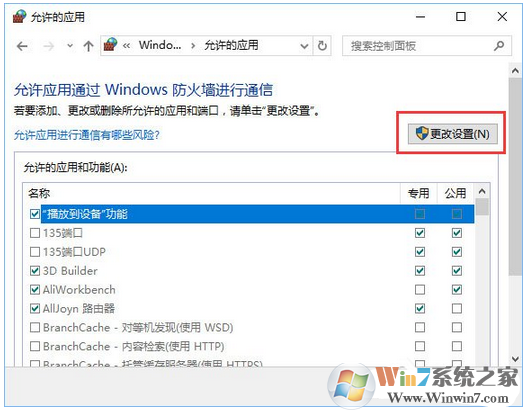
控制台打不开的解决方法图四
5、点击【允许其他应用(R)。。。】;
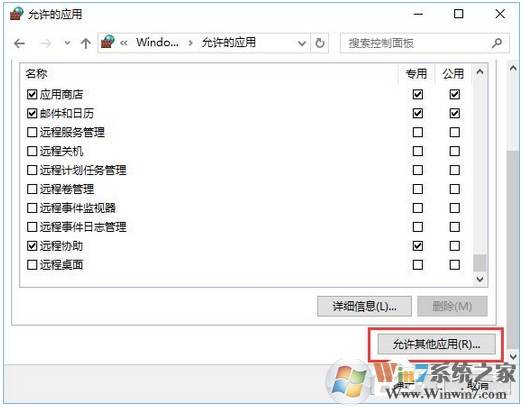
控制台打不开的解决方法图五
6、这里要求添加应用程序的路径,点击:浏览 ;
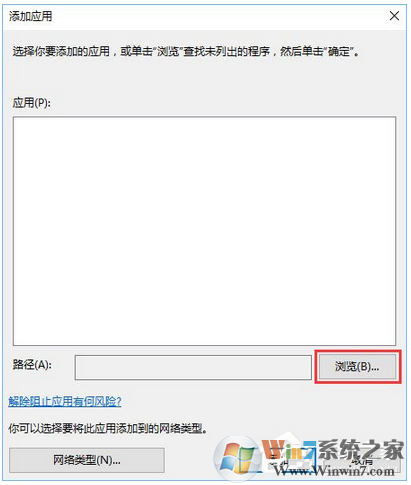
控制台打不开的解决方法图六
7、定位到C:\Windows\System32 (64位系统定位到C:\Windows\SysWOW64),找到mmc.exe,找不到的话先打开该路径,然后在右上角搜索 mmc.exe 选中后点击打开;
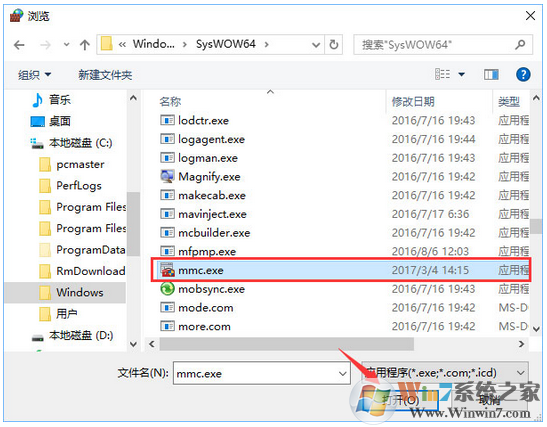
控制台打不开的解决方法图七
8、点击【添加】;
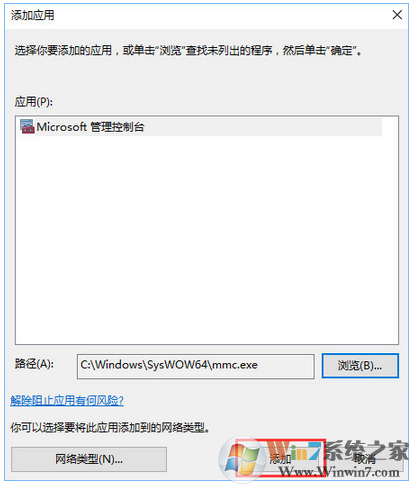
控制台打不开的解决方法图八
9、我们可以看到mmc.exe已经添加到允许的应用和功能列表中,将“专用”和“公用”的复选框都勾选,点击确定保存即可!
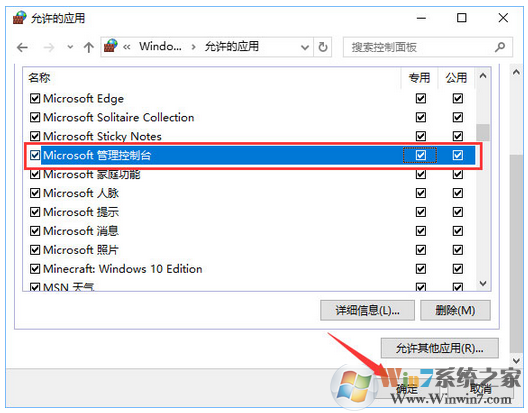
控制台打不开的解决方法图九
10、设置完毕,注销计算机重新运行mmc即可,如果无法修改请使用管理员账户进行设置!
总结:以上就是win10控制台打不开提示“管理员已阻止mmc.exe”的解决方法了,希望对大家有帮助